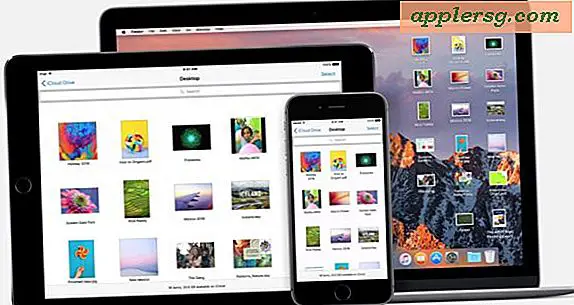Come eseguire il Loop Video con QuickTime Player su Mac OS X.

La riproduzione ciclica di un video consente al filmato di essere riprodotto ripetutamente e QuickTime rende il looping video estremamente semplice per qualsiasi file video su un Mac. Questa è una grande funzione di riproduzione di film per molti scopi, ma molti utenti lo troveranno particolarmente utile per video dimostrativi, tutorial, chioschi o clip video più brevi che sono meglio apprezzare in fase di ripetizione, come meme divertenti o video di gatti.
Riprodurre un video in un ciclo continuo è solo questione di selezionare l'opzione di loop per quel particolare film in QuickTime per Mac OS X, ecco tutto quello che devi fare:
Ripetizione ripetuta di un video riprodotto in QuickTime
- Apri il video che vuoi riprodurre ripetutamente in QuickTime Player su Mac
- Apri il menu "Visualizza" e scegli "Loop"
- Inizia a riprodurre il video come al solito, quando il film termina, si ricomincia automaticamente dall'inizio in loop, riproduce all'infinito e ripetutamente fino all'arresto, alla chiusura o alla pausa

Nell'esempio del video in loop qui, prendiamo una registrazione time lapse da un iPhone e la riproduciamo ripetutamente in loop.

QuickTime Player riprodurrà in modo continuo un video che è in avanzamento veloce o impostato per riprodurre a una velocità di riproduzione più veloce o più lenta, quindi anche se si imposta un filmato a 32x continuerà a ripetersi in loop a quella velocità in avanti veloce.
Alcune app come VLC e MplayerX consentono il looping avanti e indietro e di nuovo in avanti, ma QuickTime Player consente solo il loop video nella normale direzione di riproduzione in avanti. Pertanto, quando il video termina in QuickTime, torna all'inizio del video e viene riprodotto dall'inizio. Non c'è niente di sbagliato in questo, ed è così che la maggior parte delle persone vuole comunque ripetere un video, ma l'opzione di loop backward è abbastanza carina, disponibile in una varietà di app di terze parti.
Il trucco del loop di QuickTime Player richiede ovviamente che un video venga archiviato localmente sul disco rigido del Mac o accessibile attraverso un volume di rete. Ovviamente se il video che desideri eseguire il loop è online e accessibile dal Web, molti lettori video basati sul Web consentono le stesse funzioni di riproduzione e puoi facilmente riprodurre i video di YouTube direttamente nel browser senza alcun software aggiunto e senza scaricare il video in il computer.